PIXUS MP460の取扱説明書・マニュアル [全58ページ 6.26MB]
mp460-ug-ja-v1.pdf
http://cweb.canon.jp/.../mp460-ug-ja-v1.pdf - 6.26MB
- キャッシュ
24892view
58page / 6.26MB
13 印刷してみよう 4印刷に必要な設定をするアプリケーションソフトの[ファイル]メニューから[プリント]を選びます。プリントダイアログが表示されます。●[印刷設定]から印刷する原稿に適した設定を選択すると、[用紙の種類]で設定した用紙の特性に合わせた印刷品位や色で印刷できます。●プリンタドライバ機能の設定方法については、 ボタンをクリックして、『印刷設定ガイド』を参照してください。『印刷設定ガイド』は、電子マニュアル(取扱説明書)がインストールされていないと、ボタンをクリックしても表示されません。●[プレビュー]をクリックすると、プレビュー画面で印刷結果を確認することができます。なお、アプリケーションソフトによっては、プレビューを表示できないものもあります。 5印刷を開始する[プリント]をクリックします。印刷が開始されます。[プリンタ設定ユーティリティ](Mac OS X v.10.2.8 をお使いの場合は、 [プリントセンター])のプリンタリストで機種名をダブルクリックすると、印刷状況を確認するダイアログが表示されます。印刷状況のリストで文書を選んで[削除]をクリックすると、その文書の印刷を中止できます。[保留]をクリックすると、その文書の印刷を停止できます。また、[ジョブを停止]をクリックすると、リストにあるすべての印刷を停止できます。写真をきれいに印刷写真やグラデーションを多用したイラストを印刷するときに選びます。図表やグラフをきれいに印刷イラストやグラフなど色の境界線がハッキリした原稿を印刷するときに選びます。一般的な文書を印刷 文字中心の原稿を印刷するときに選びます。詳細設定印刷品位やハーフトーン(中間調)に関する詳細な設定を行なうことができます。[印刷設定]から印刷する原稿に適した設定を選びます。 4ポップアップメニューから[品位と用紙の種類]を選びます。 2[用紙の種類]で印刷に使用する用紙の種類を選びます。 3
参考になったと評価
 30人が参考になったと評価しています。
30人が参考になったと評価しています。
その他の取扱説明書

2991 view

3188 view








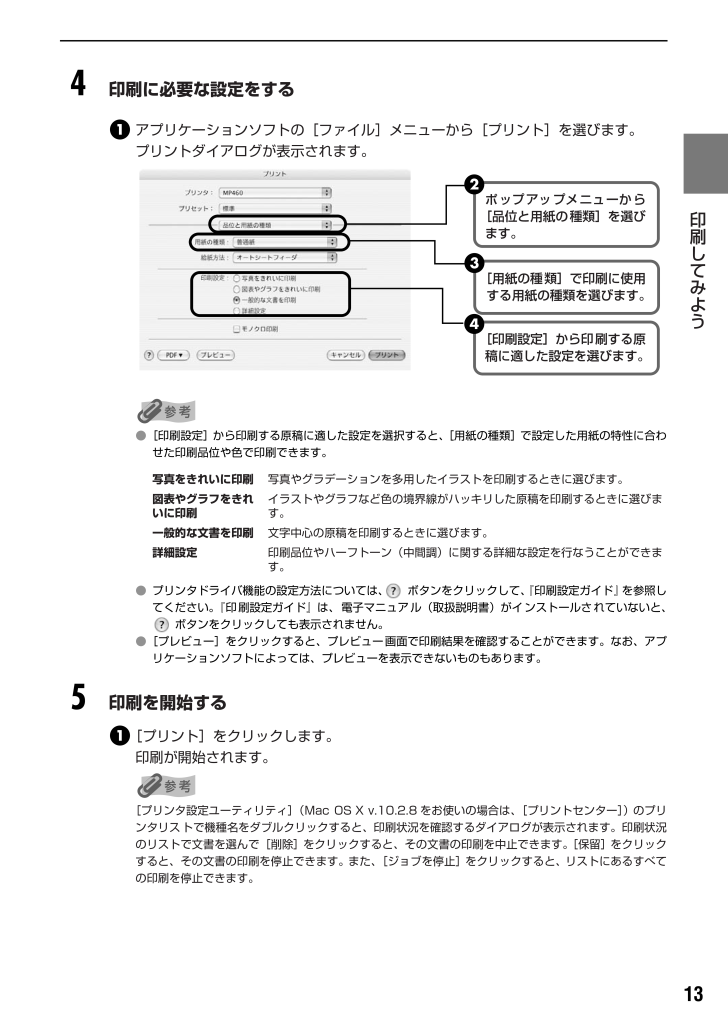
 30人が参考になったと評価しています。
30人が参考になったと評価しています。



